Sadržaj
Vaš brzi odgovor:
Vidi_takođe: Xbox IP Address Finder – Kako pronaći Xbox IP adresu drugihDa biste pronašli nečiju adresu e-pošte na PayPal-u, trebate koristiti web pretraživač i otići na paypal.com.
Potom se morate prijaviti na svoj PayPal račun. Kliknite na opciju Aktivnost na gornjoj ploči i tada ćete moći ući na karticu Aktivnost.
Potom, trebate pronaći i kliknuti na ime korisnika sa liste čiju adresu e-pošte pokušavate pronaći.
Zabilježite ili zapamtite kako biste mogli slati e-poruke i kontaktirati osobu.
Također treba da znate da je vaš email ID vaš PayPal ID koji je potreban za slanje novca.
Prilikom slanja novca, unesite adresu e-pošte na kojoj je PayPal registrovan, a zatim pošaljite iznos.
Kako pronaći nekoga na PayPal-u:
Možete isprobati sljedeće metode ispod:
1. Pretražite na PayPal-u
Možete koristiti PayPal traku za pretragu da pronađete nekoga po imenu ili adresi e-pošte. Evo koraka:
Korak 1: Prvo, prijavite se na svoj PayPal račun.
Korak 2: Zatim samo kliknite na traci za pretraživanje koja se nalazi na vrhu stranice.
Korak 3: Nakon toga unesite ime ili adresu e-pošte osobe koju pokušavate pronaći.
Korak 4: Konačno, kliknite na ikonu pretraživanja i PayPal će prikazati sva podudaranja.
2. Koristite historiju transakcija
Samo možete koristiti ovu metodu ako prethodno ste izvršili uplatu osobi koja stepokušavam pronaći. Samo pokušajte sljedeće korake:
1. korak: Prvo se prijavite na svoj PayPal račun.
2. korak: Zatim pronađite transakciju koju ste izvršili toj osobi i kliknite na nju.
Korak 3: Zatim kliknite na ime primaoca da vidite detalje njegovog računa, uključujući njegovu adresu e-pošte.
Korak 4: Sada možete vidjeti adresu e-pošte primatelja povezanu s transakcijom.
3. Pitajte osobu direktno
Ovu metodu možete isprobati ako znate osobu lično ili imaju njene kontakt podatke. Isprobajte sljedeće korake u nastavku:
Korak 1: Prvo, kontaktirajte osobu i zatražite od nje adresu e-pošte koja je povezana s njenim PayPal računom.
Korak 2: Nakon toga, prijavite se na svoj PayPal račun.
Korak 3: Zatim kliknite na “Pošalji & Zahtjev” koja se nalazi na vrhu stranice.
4. korak: Zatim unesite adresu e-pošte osobe u traku za pretraživanje.
5. korak: Konačno, kliknite na adresu e-pošte i PayPal će prikazati ime osobe povezano s računom.
PayPal ID Finder e-pošte:
Potraži e-poštuČekaj, to je radi…
🔴 Kako koristiti:
Vidi_takođe: Koliko dugo traje stalan & Privremeno zaključavanje Snapchata LastKorak 1: Prvo, otvorite PayPal Email ID Finder alat.
Korak 2: Zatim unesite ime na računu ili bilo koji ID transakcije napravljen od strane PayPal računa čiju adresu e-pošte želite pronaći.
Korak 3: Poslekliknite na dugme “Potraži e-poštu”.
4. korak: Sada ćete vidjeti adresu e-pošte koja je povezana s unesenim ID-om PayPal računa.
Kako pronaći nečiju PayPal adresu e-pošte:
Slijedite dolje navedene korake:
Korak 1: Otvorite Paypal.com i prijavite se
Možete pronaći nečiji ID e-pošte na PayPal-u slijedeći ovdje navedene korake. Morate koristiti web pretraživač da biste izvršili proces na desktopu ili laptopu.
Na PayPal-u možete pronaći nečiji ID e-pošte samo ako je korisnik izvršio bilo kakvu uplatu vama ili obrnuto. Ne možete pronaći ID e-pošte PayPal korisnika koji nije izvršio bilo kakvu transakciju s vama ili obrnuto.
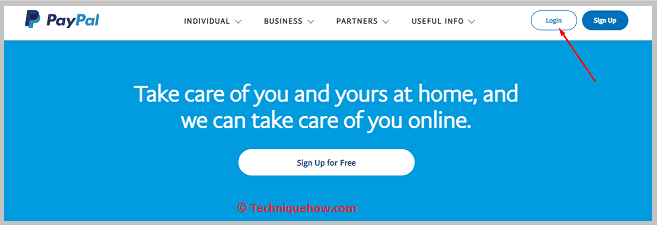
Za početak, morat ćete otvoriti Google Chrome ili bilo koji drugi web preglednik na svom desktopu ili laptopu, a zatim u polje za URL unesite URL Paypal.com a zatim kliknite na tipku enter da posjetite web stranicu.
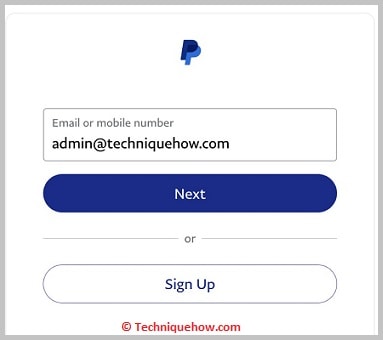
Bit ćete preusmjereni na stranicu za prijavu na vaš PayPal račun. Morate ispravno unijeti vjerodajnice za prijavu na stranicu za prijavu da biste ušli u svoj račun.
Korak 2: Idite na karticu Aktivnosti ili kliknite na nju
Bit ćete preusmjereni na stranicu sa stanjem vašeg PayPal računa. Na web stranici ćete moći vidjeti nekoliko opcija za redom na gornjoj ploči. Morate kliknuti na opciju Aktivnost da biste otišli na karticu Aktivnost. Nakon što odete na sljedeću stranicu, moći ćete vidjeti transakciju koju ste izvršilinedavno. Prikazaće istoriju transakcija u detalje sa datumom, tipom, imenom, plaćanjem itd. u posebnim redovima.
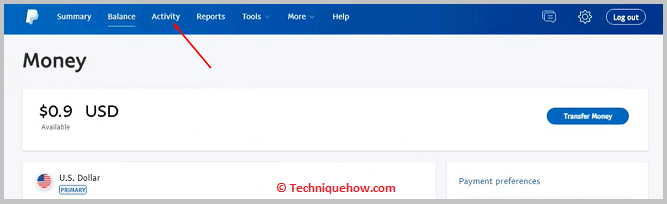
Također ćete moći znati iznos naknade koji ste platili za izvršene transakcije i bruto i neto stanje prethodno izvršenih plaćanja. Ako ikada poželite provjeriti prethodno obavljene transakcije, informacije možete dobiti na stranici Aktivnost.
Korak 3: Odaberite raspon datuma & Pogledajte sve transakcije
Nakon ulaska na stranicu Aktivnosti, moći ćete vidjeti historiju transakcija za posljednjih trideset dana ili mjesec dana. Ali ako želite da vidite sve transakcije da biste nastavili sa pronalaženjem adrese e-pošte korisnika, morate filtrirati istoriju. Da biste filtrirali historiju, trebate kliknuti na opciju Aktivno , a zatim kliknite na opciju Sve iz padajućeg okvira.
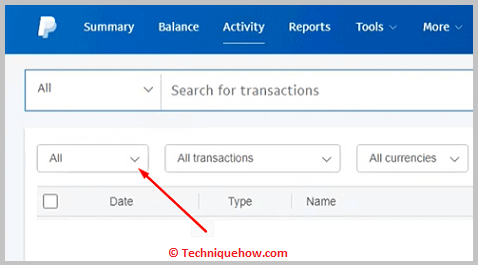
Dalje, morate promijeniti raspon datuma tako što ćete kliknuti na Proteklih 30 dana i promijeniti ga u skladu sa svojom potrebom da vidite sve transakcije koje ste napravili sa svog računa . Nakon filtriranja historije transakcija, moći ćete vidjeti cijelu historiju transakcija. Na listi morate pronaći ime korisnika čiji email tražite.
Korak 4: Kliknite na Naziv profila plaćanja
Nakon što ste pronašli ime korisnika iz povijesti transakcija, potrebno je kliknuti na ime profila za plaćanje da viditeDetalji plaćanja. Bićete preusmjereni na stranicu Detalji transakcije . Na stranici s detaljima transakcije pronaći ćete detaljne informacije o transakciji koju ste izvršili korisniku.
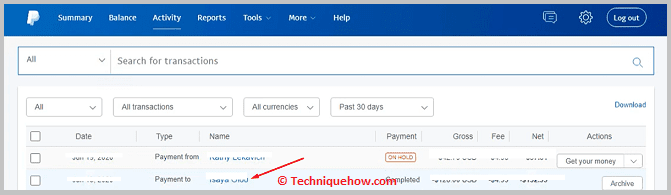
Neposredno ispod zaglavlja Detalji transakcije , moći ćete vidjeti puno ime korisnika kojem ste izvršili uplatu. Ispod imena ćete moći vidjeti datum i vrijeme transakcije, a pored njega ćete pronaći ID transakcije i bruto iznos.
Korak 5: Pogledajte kontakt informacije i pronađite ID e-pošte
Na stranici s detaljima transakcije, moći ćete vidjeti Vaše plaćanje header. Ispod njega ćete moći vidjeti zaglavlje Kontakt informacije na lijevoj bočnoj traci. Pored zaglavlja Kontakt podaci , moći ćete vidjeti ime korisnika, a ispod njega ćete pronaći ID e-pošte.
E-mail ID prikazan ispod imena je onaj koji je povezan s korisničkim PayPal računom. Morate zabilježiti ili zapamtiti adresu e-pošte, a zatim je koristiti za kontaktiranje korisnika slanjem e-pošte.
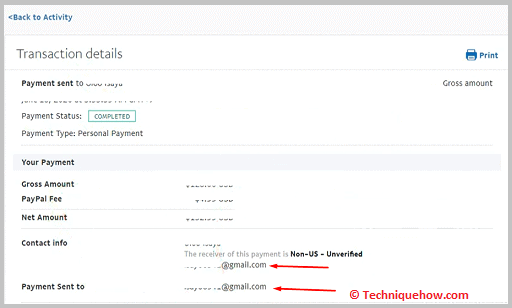
Nakon što saznate ID e-pošte, također se možete odjaviti sa svog PayPal računa tako što ćete kliknuti na dugme Odjava koje se nalazi u desnom uglu gornjeg panela.
Često postavljana pitanja:
1. Kako provjeriti da li je PayPal email ispravan?
Ako želite provjeriti da li je PayPal ispravan ili lažan, morate prvo poslati demo fakturu korisniku.Možete poslati demo fakturu od jednog dolara na PayPal e-poštu i provjeriti da li je poslana ili ne. Ako ustanovite da demo faktura ne bude poslana, moći ćete znati da je lažna i nevažeća.
2. Kako uočiti lažni PayPal e-mail?
Uočiti lažne PayPal emailove je lako. Samo trebate paziti na nekoliko znakova da potvrdite da li je PayPal email lažna ili stvarna.
Ako pošalje e-poruku koja počinje generičkim pozdravnim tekstom koji se odnosi na vas kao korisnika , a ne na vaše ime, onda je lažna. Čak i ako traži vaše povjerljive informacije ili bankovne podatke, morate znati da je to lažni račun koji pokušava ukrasti vaše podatke i dobiti novac od vas.
Čak i ako traži da instalirate neku vrstu softvera ili aplikacije na vaš uređaj ili vas pozove vezom da to učinite, možete biti sigurni da je riječ o prevari. Nikada nemojte kliknuti na link za pozivnicu niti instalirati bilo šta od čega se traži bilo koja e-poruka za koju se tvrdi da je s PayPal-a.
3. Da li je email od servisa PayPal legitiman?
Trebali biste znati da će vam se sve e-poruke koje šalje PayPal servis adresirati na vaše registrirano ime i da će vam biti poslane sa Paypal.com . Ako dobijete službenu poštu s bilo koje druge adrese, provjerite stil pozdrava i ID možete biti sigurni da je lažna.
Čak i ako adresa kaže PayPal usluga , to ne znači da primate poštu od stvarnogPayPal kao prevaranti mogu lako koristiti imena vezana za PayPal i pokušati prevariti korisnike. Međutim, nemojte nasjedati na to i budite sigurni da ne dajete nikakve finansijske ili bankovne informacije kao odgovor na poštu. Može sadržavati određene priloge i kodove. Zanemari i prijavi to umjesto da nasjedaš.
